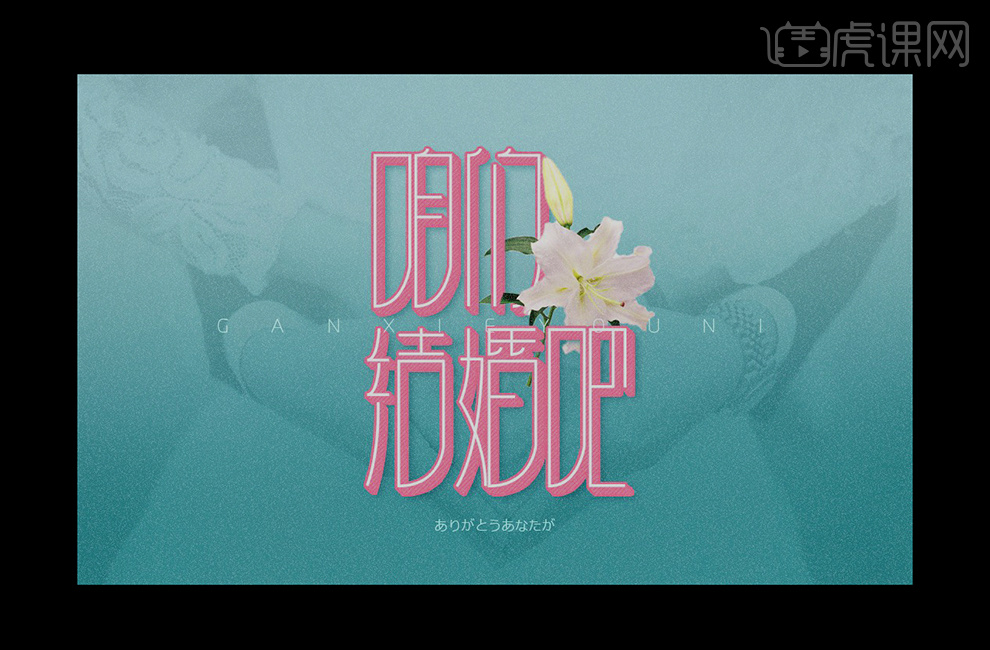PS和AI如何制作结婚字体
发布时间:暂无
1、【打开】AI软件,【矩形工具】绘制五个大小相同的矩形,【Ctrl+2】锁定矩形,绘制矩形后使用【直接选择工具】删除锚点,【钢笔工具】连接形状,【Alt+Shift】水平复制,继续【钢笔工具】绘制笔画。
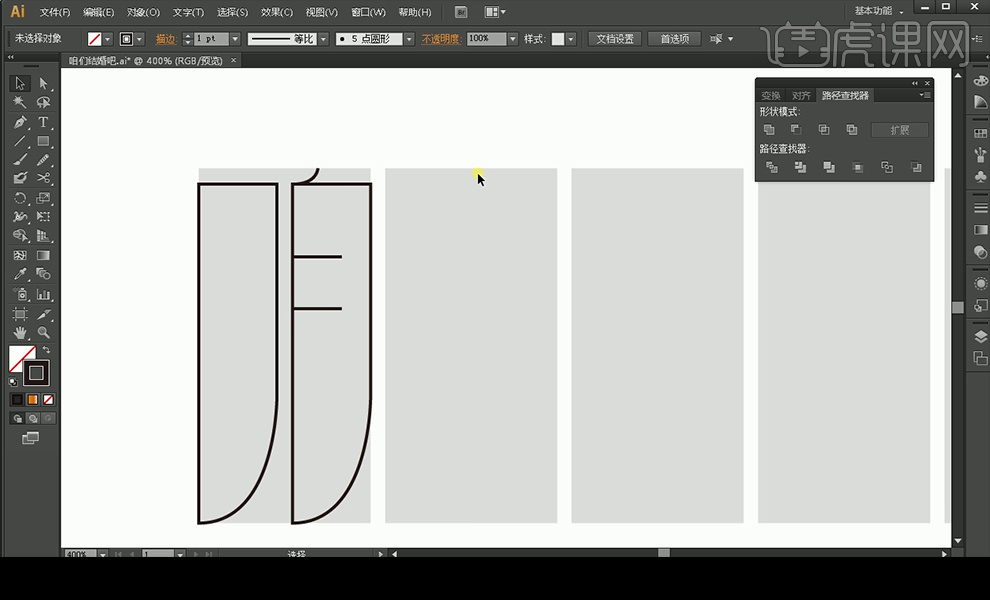
2、继续使用【钢笔工具】【直接选择工具】继续绘制笔画,注意字形的统一,【对象】-【路径】-【轮廓化描边】,添加【描边】后改变排列方式。
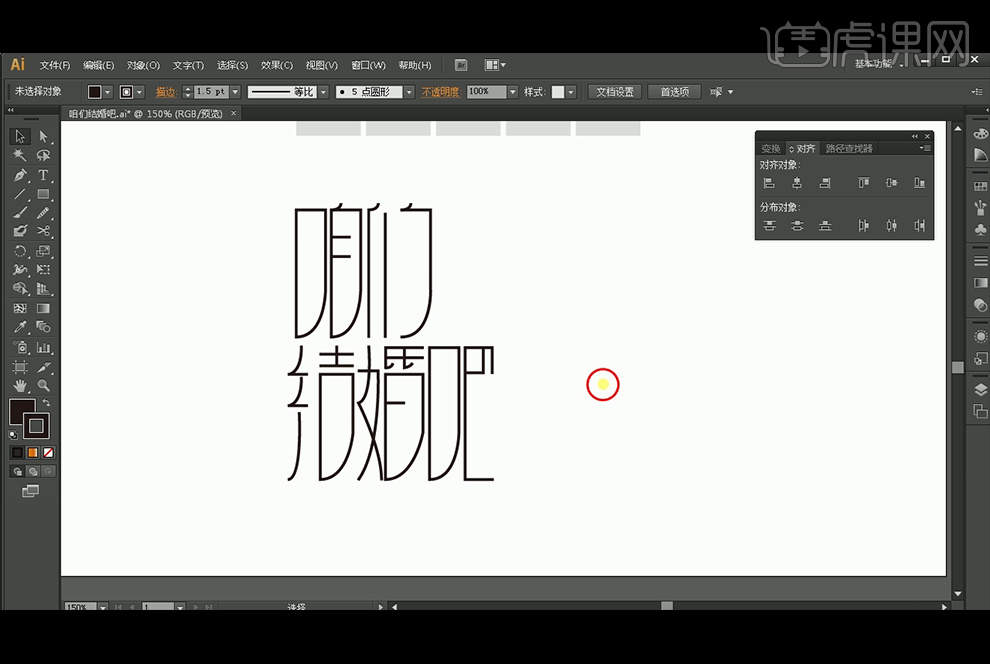
3、将文字【拖入】PS软件中,第二阶段为立体层次和特效建立,添加【颜色叠加】【描边】图层样式。
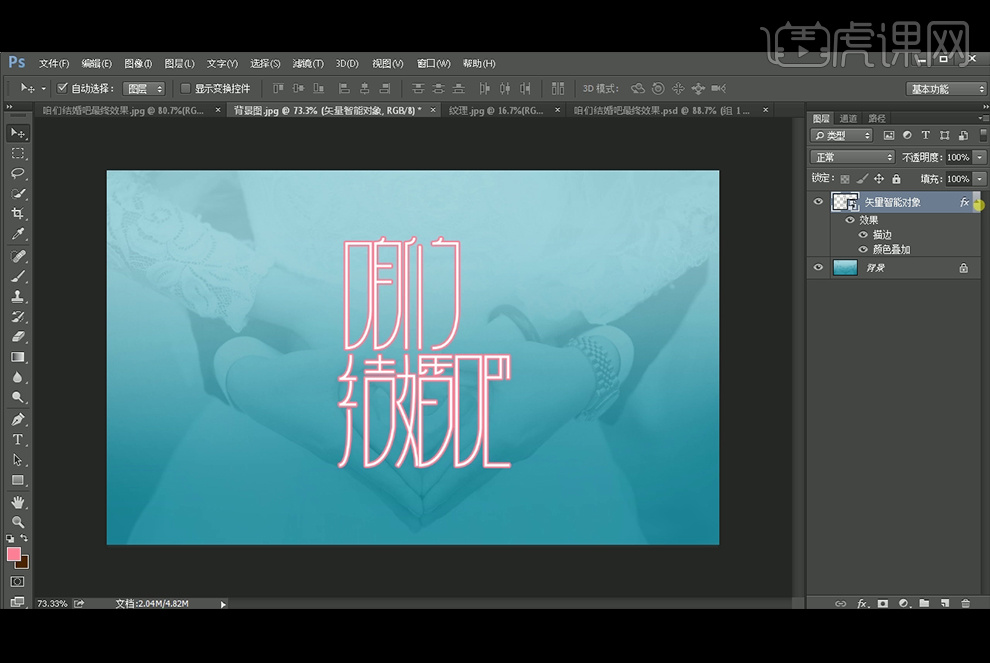
4、【Ctrl+J】复制文字后,【右击】-【栅格化图层】,填充粉色,【Alt+方向键】复制图层后【Shift】连选,【Ctrl+E】合并图层。
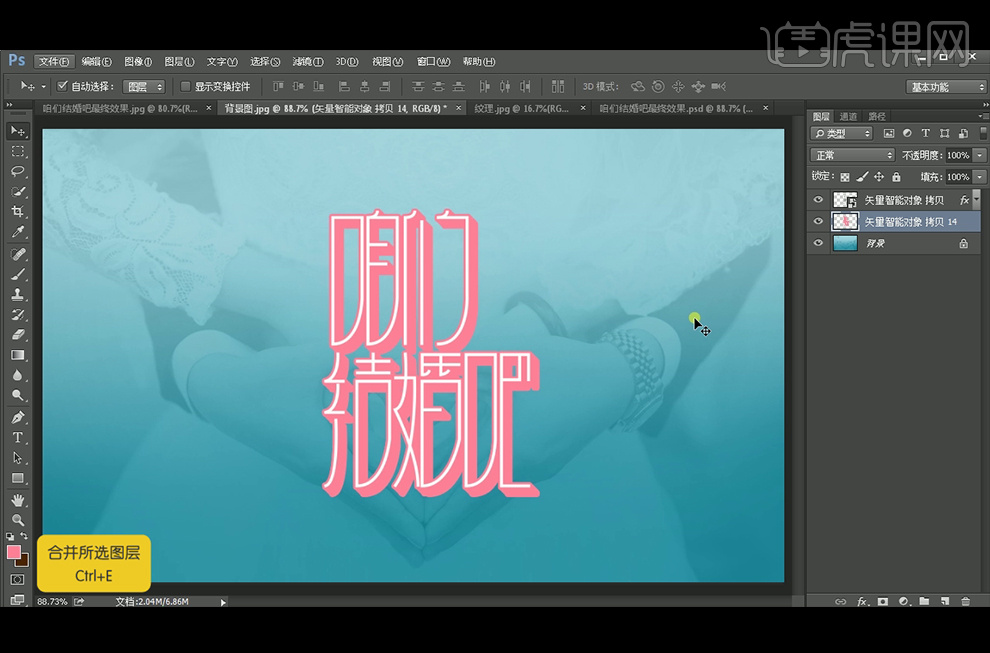
5、添加【投影】图层样式,打开纹理素材,【Ctrl+A】选择全部【Ctrl+C】复制。
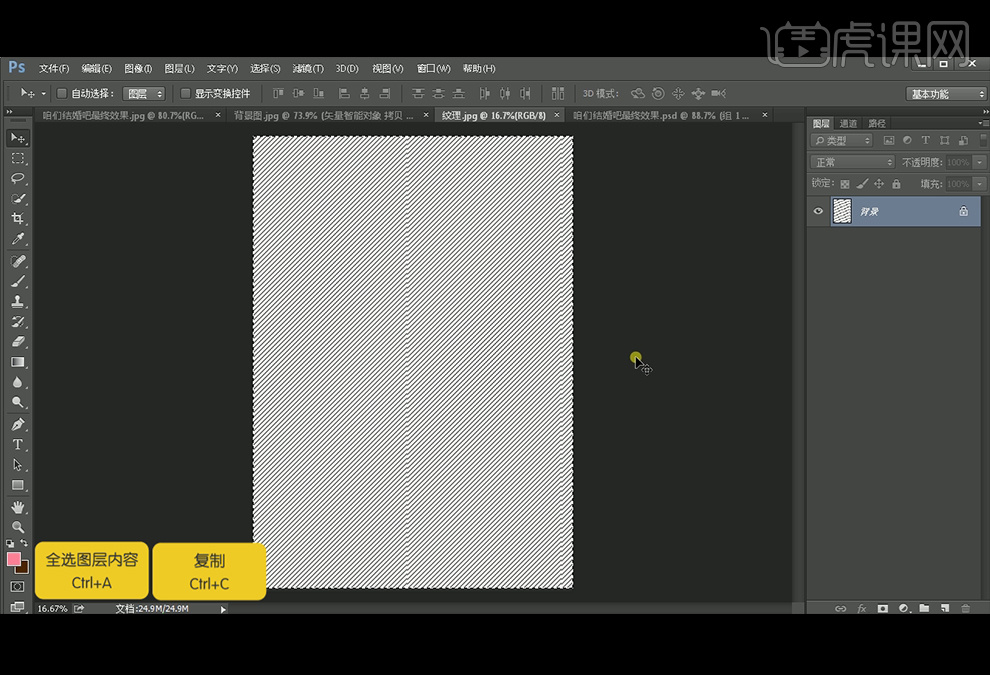
6、【Ctrl+单击缩略图】调出选区,【Ctrl+Shift+Alt+V】贴入并创建剪贴蒙版,自由变换工具调整,混合模式改为【柔光】,降低【不透明度】。

7、【新建】图层,填充黑色,选择【滤镜】-【杂色】-【添加杂色】,参数如下。
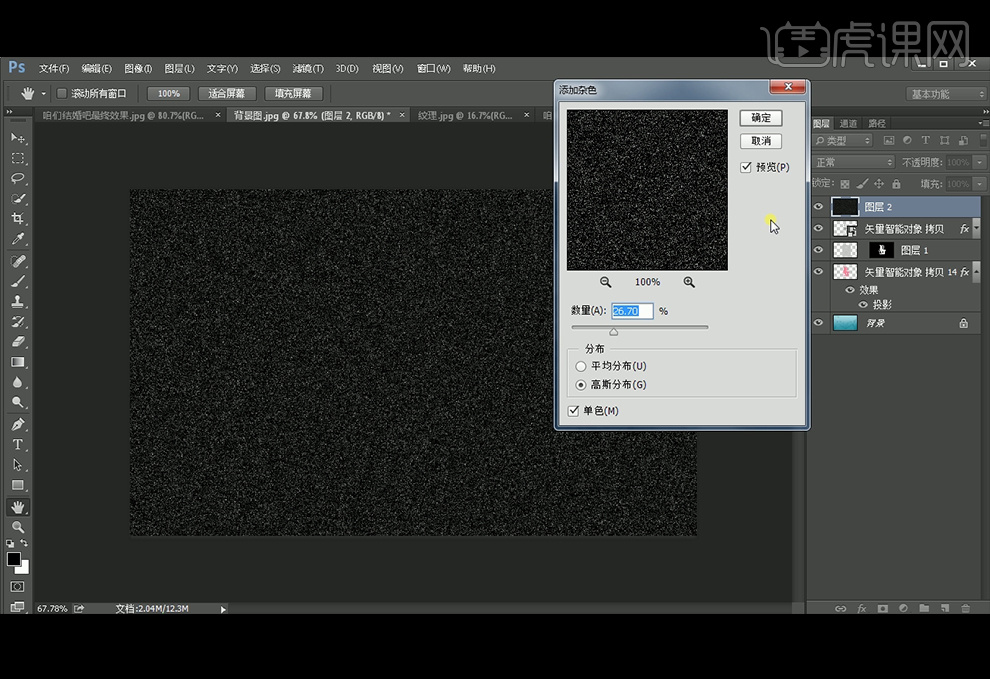
8、将图层混合模式改为【滤色】,降低【不透明度】。
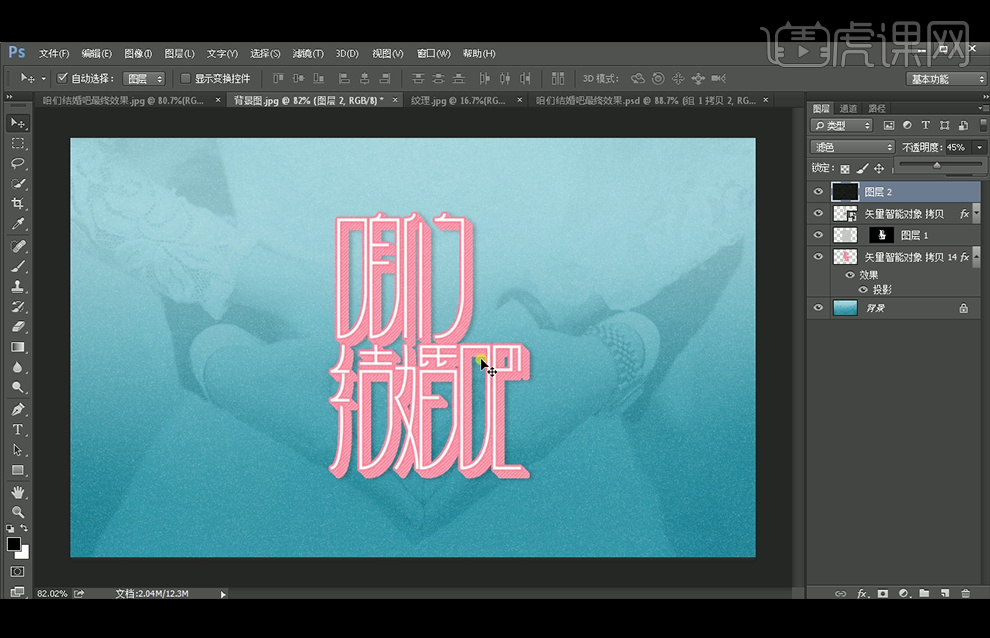
9、第三阶段为背景添加及场景搭建,添加文字及花朵素材。最终效果如图。